Rumah >masalah biasa >Tutorial pemasangan versi tulen Sistem Home win7
Tutorial pemasangan versi tulen Sistem Home win7
- WBOYWBOYWBOYWBOYWBOYWBOYWBOYWBOYWBOYWBOYWBOYWBOYWBke hadapan
- 2023-07-18 23:45:241088semak imbas
Mesti ada rakan yang biasa dengan sistem Windows dan pernah mendengar versi tulen versi System Home Win7. Baru-baru ini, seorang pengguna datang kepada editor dan berkata bahawa dia ingin mengetahui tutorial pemasangan versi tulen Windows 7 System Home, jadi hari ini saya akan mengajar anda cara memasang versi tulen Windows 7 System Home. Tanpa berlengah lagi, mari kita lihat!
Tutorial pemasangan untuk sistem home win7 pure version:
1 Buka penyemak imbas dan cari rumah sistem, klik untuk memuat turun dan memasang.
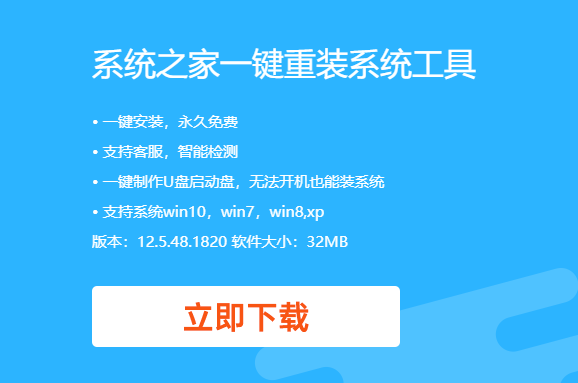
2. Buka perisian, klik Pasang Semula Dalam Talian, cari sistem win7 yang anda mahu, dan klik untuk memasang sistem ini.
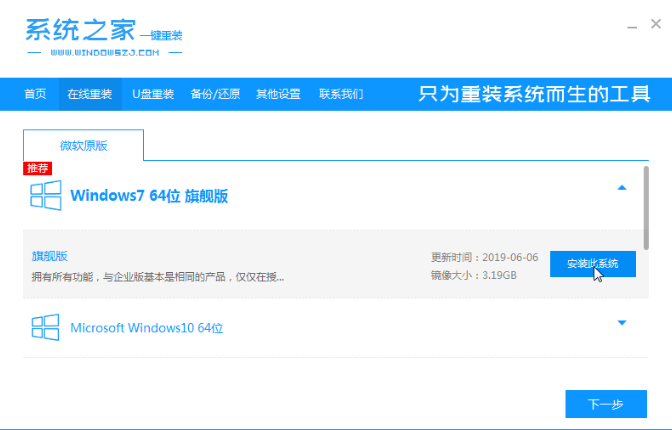
3. Menunggu muat turun.
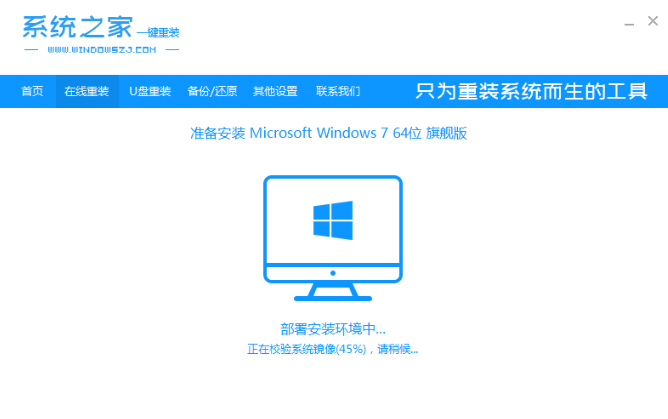
4. Selepas muat turun selesai, persekitaran pemasangan akan digunakan secara automatik.
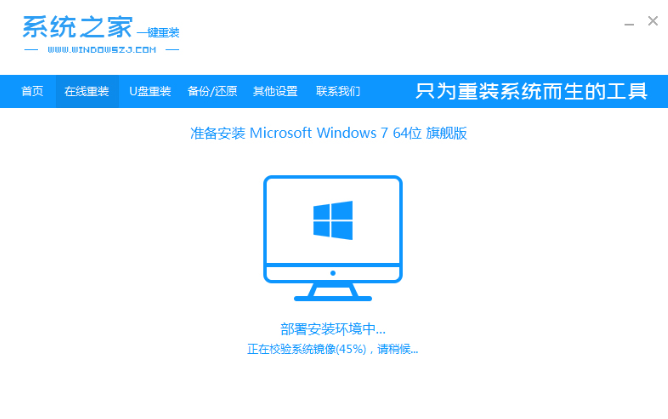
5 Pemasangan dan pengesanan penempatan selesai, klik Mulakan Semula Sekarang.
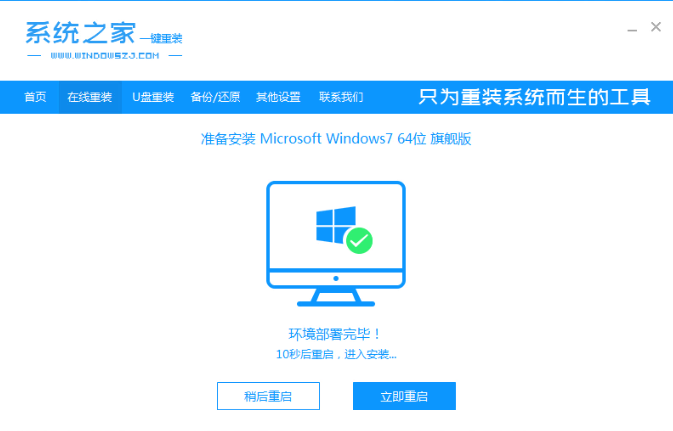
6 Masukkan antara muka permulaan pe dan tekan kekunci anak panah untuk memilih item permulaan.
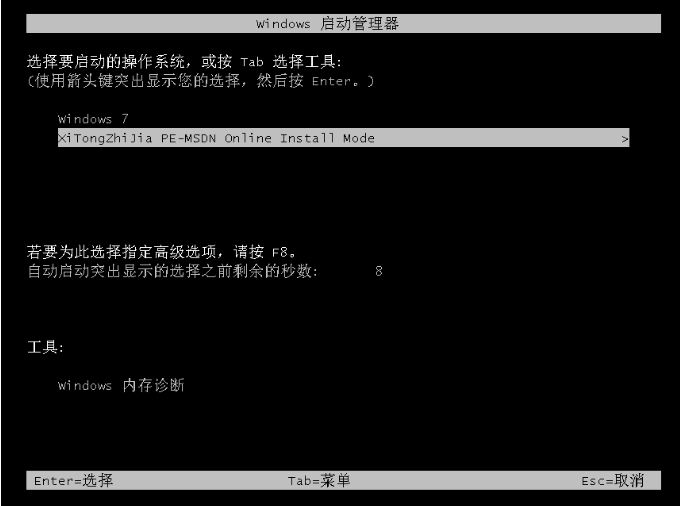
7 Tunggu pemasangan sistem selesai dan klik Mulakan Semula Sekarang.
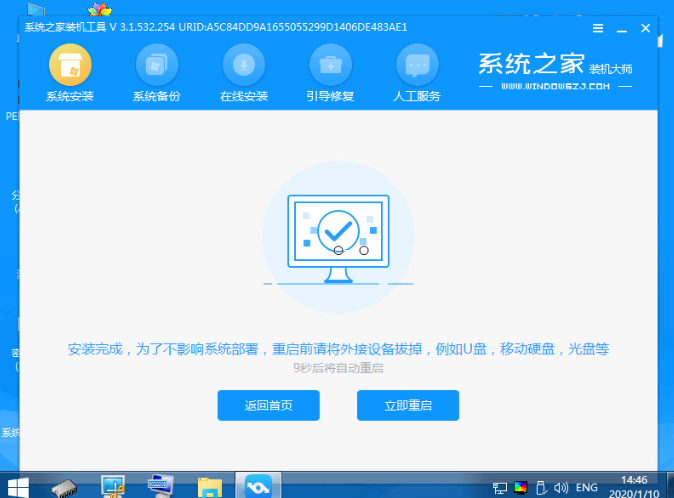
8 Tunggu sistem dimulakan semula dan masukkan desktop sistem untuk menunjukkan bahawa pemasangan sistem kami telah selesai.

Di atas ialah tutorial tentang cara memasang versi tulen win7 Sistem Home! Semoga ia membantu semua orang!
Atas ialah kandungan terperinci Tutorial pemasangan versi tulen Sistem Home win7. Untuk maklumat lanjut, sila ikut artikel berkaitan lain di laman web China PHP!

